最近有很多網友問,戴爾臺式機怎么設置u盤啟動,特別是近兩年的戴爾臺式機比較復雜,有些網友不知道怎么設置,其實設置u盤啟動有兩種方法,下面小編教大家戴爾電腦設置u盤啟動方法。


? ?2、進入Bios設置界面后,我們選擇啟動項設置,切換到BOOT Sequence項,如下圖所示;
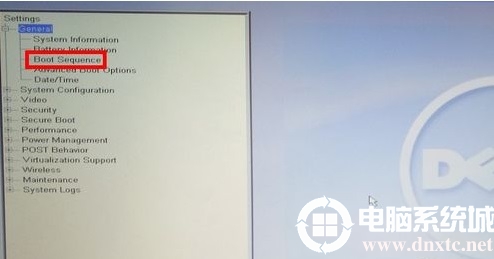
?
? ?3、進入BOOT Sequence(啟動項設置)后,我們看到右側是我們目前的bios啟動順序,如下圖所示;
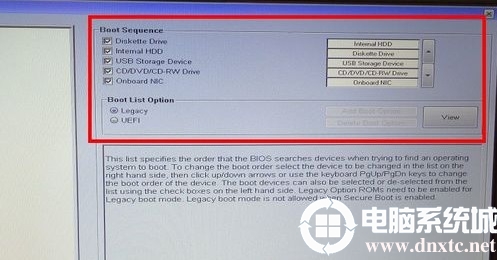
?
? ?4、我們這個時候就可以將u盤設置為第一啟動項,我們點擊右側的箭頭,將USB啟動項調整到我們需要的位置即可,如下圖所示;
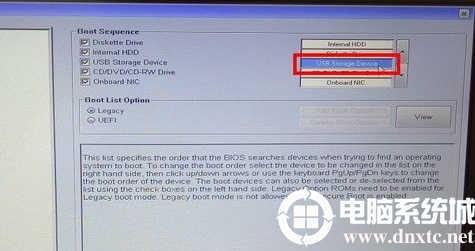
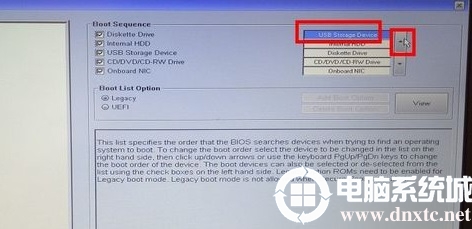
?
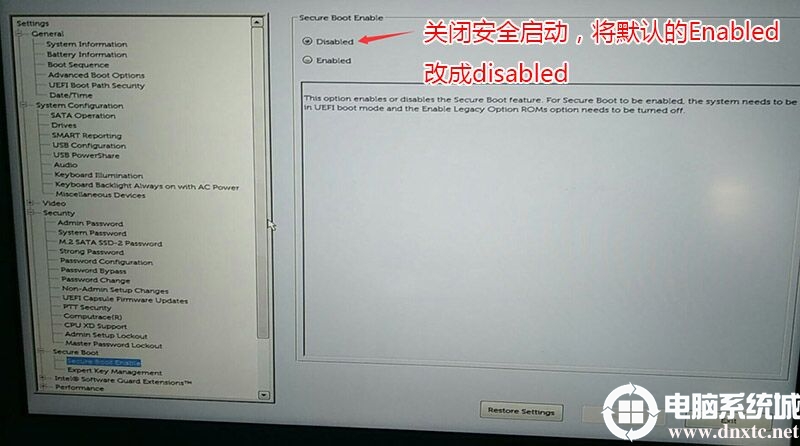
?
? ?戴爾設置u盤啟動的方法二:通過快捷方式選擇u盤啟動
? ?插入制作好U盤啟動盤,重啟時不停的按下f12,打開快速引導菜單,選擇識別的U盤啟動回車從U盤啟動,如下圖所示;
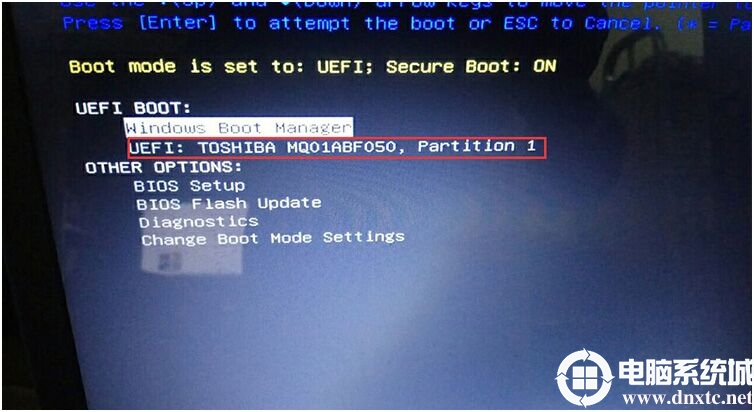
?
??戴爾電腦設置u盤啟動方法常見問題解答:
? ? ??問:為什么我按教程中說明開機一直按F2或FN+F2無法進入bios?
? ? ??答:需要注意不同品牌及不同主板進入BIOS方法不同,一般情況進BIOS按F2,常見的按鍵包括Del、F2、Esc等,我們可以通過不同電腦上的提示按相對應的鍵進入BIOS。
?
? ? ??問:為什么我按教程中通過快捷方式選擇u盤啟動盤沒有pe界面而是直接進入了pe?
? ? ??答:這種情況一般是由于你選擇的uefi啟動的u盤,uefi啟動的u盤進入pe時沒有選擇菜單。而legacy啟動u盤選擇pe時有選擇菜單。
?
? ? ??問:為什么我通過快捷方式啟動時看不到u盤?
? ? ??答:這種情況一般是u盤啟動盤沒制作好,或者是您的機器只支持uefi啟動,而制作的u盤啟動盤不支持uefi啟動導致,推薦采用小兵pe,支持legacy和uefi雙引導啟動。
?
以上就是戴爾電腦設置u盤啟動方法,如果您遇到電腦安裝系統相關問題:u盤進入pe找不到硬盤、u盤安裝系統藍屏、u盤安裝系統后無法進入系統、硬盤分區、安裝系統引導修復相關問題,都可以采用“小兵pe”解決,同時小兵pe還支持安裝原版win7一鍵注入usb3.x、nvme等驅動,也支持安裝原版win10或win11系統一鍵注入rst、vmd、raid驅動。








)
)










